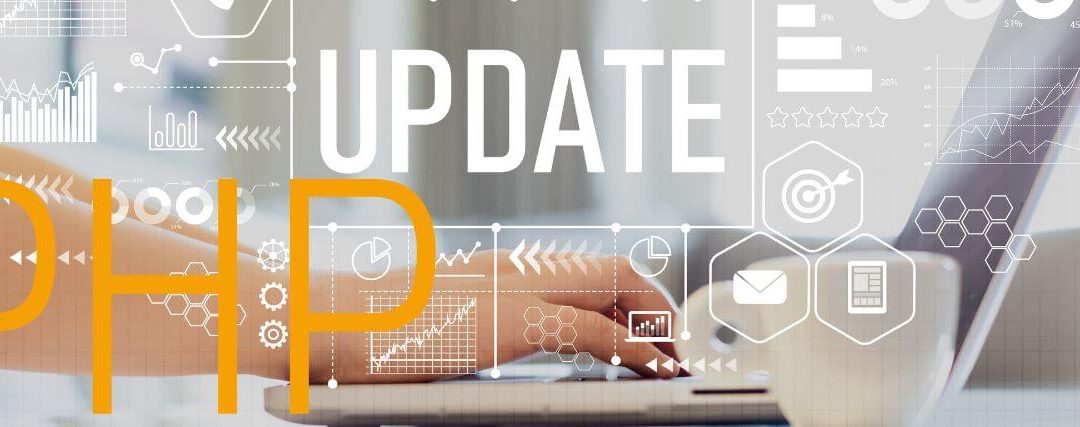Lesezeit: 5 Minuten –
Sie sind Besitzer einer modernen Website bzw. Ihre Website wurde in einem Content-Management-System wie WordPress, Joomla!, Drupal oder Typo3 erstellt? Dann kommt auf Ihren Webseiten PHP zum Einsatz und Sie sollten einmal im Jahr bei Ihrem Hoster die PHP-Version aktualisieren.
In diesem Beitrag erfahren Sie, was PHP ist, warum es verschiedene Versionen gibt und wie die Aktualisierung bei den verschiedenen Hostern durchgeführt wird (Anleitungen für die Hoster Raidboxes, Ionos, Strato, All-inkl und Profihost).
1. Was ist PHP?
PHP ist eine sogenannte Skriptsprache und wird als kostenlose Software auf Ihrem Server zur Verfügung gestellt. Bei den meisten Hostern kann man die Versionen frei wählen. Grundsätzlich ist aber darauf zu achten, dass immer die aktuelle Version eingestellt ist. Bei meinen Wartungskunden kontrolliere ich dies mindestens einmal im Jahr.
2. Warum sollten Sie PHP-Version regelmäßig aktualisieren?
PHP wird regelmäßig auf Schwachstellen untersucht und weiter entwickelt.
4 Gründe, warum Sie PHP regelmäßig aktualisieren sollten:
- Sicherheit – Die PHP-Updates gewährleisten eine fehlerfreie Version ohne Sicherheitsmängel, zum Schutz Ihrer Website.
- Leistungssteigerung – Insbesondere seit der Version PHP 7.3 sind erhebliche Leistungssteigerungen der Webseiten nach dem Update festzustellen. Schnelle Webseiten, das mag auch der Webseitenbesucher und Google.
- Support – Die PHP-Versionen werden nur eine gewisse Zeit unterstützt. Sobald es neue Versionen gibt, gehen die alten langsam beim Hoster in einen extended Support über, der dann kostenpflichtig wird. Die aktuelle PHP-Situation im Dezember 22 zeigt Ihnen das Beitragsbild. Seit Ende November wird PHP 7.4 nicht mehr supported und wird nun auf freiwilliger Basis vom Hoster unterstützt. Ab Februar geht dieser Support in einen kostenpflichtigen extended Support über. Die aktuelle Version ist 8.0, manche Hoster empfehlen auch schon 8.1.
- Kompatibilität – Sobald eine neue PHP-Version erschienen ist, werden neue Plugins und Themes auf Grundlage dieser Version entwickelt. Es kann also sein, dass Webseiten, die noch mit alten PHP-Versionen laufen, nicht mehr kompatibel mit den aktuellen Plugins und Themes sind und irgendwann komplett ausfallen. Umgekehrt gilt dies natürlich ebenfalls. Wenn Ihre Plugins, Themes und CMS-Systeme nicht regelmäßig upgedatet werden, sind sie irgendwann nicht mehr kompatibel mit einer neuen PHP.
3. Wie aktualisieren Sie PHP beim Hoster?
Es ist bei fast allen Hostern relativ einfach, die Versionen einzustellen. Vier Dinge sollten Sie dabei generell beachten:
- Erstellen Sie, wie bei allen Updates, vorab ein Backup Ihrer Website, damit bei einer Inkompatibilität schnell diese wieder hergestellt werden kann.
- Aktualisieren Sie vorab alle Systeme wie Plugins, Theme oder WordPress.
- Deaktivieren Sie installierte Cache Plugins (z.B. Autoptimize oder WP Fastest Cache) Denken Sie daran, nach dem PHP-Update das Plugin wieder zu aktivieren.
- Lassen Sie den Kundenaccount beim Hoster geöffnet, sobald Sie die PHP-Einstellung vorgenommen haben. Sie können dann, falls etwas schiefgegangen ist, schnell wieder zurück zur alten PHP-Version gehen. Sollte dies dann nicht klappen, haben Sie aber immer noch Ihr Update.
I. PHP beim Hoster Raidboxes einstellen – Anleitung
Wie alles bei Raidboxes, ist auch das Einstellen von PHP sehr einfach.
- Melden Sie sich in Ihrem Kundenaccount an.
- In der horizontalen Navigationsleiste wählen Sie „Einstellungen“.
- In der vertikalen Navigationsleiste wählen Sie „PHP“ und dann „PHP-Version“.
- Jetzt nur noch die gewünschte Version auswählen und „übernehmen“ klicken.
- Das Browser-Fenster geöffnet lassen und in einem neuen Fenster die Website gründlich überprüfen.
- Wenn die Website nicht mehr angezeigt werden sollte, oder es zu fehlerhaften Darstellungen gekommen ist, gehen Sie wieder zurück zum geöffneten Raidboxes-Fenster und stellen die alte PHP-Version wieder ein.
- Jetzt sollte die Website wieder korrekt dargestellt werden. Im Chat können Sie nun innerhalb von wenigen Minuten Kontakt mit dem Raidboxes Support aufnehmen und gemeinsam herausfinden, warum das PHP-Update nicht geklappt hat.
II. PHP beim Hoster Ionos einstellen – Anleitung
- Loggen Sie sich bei Ionos ein.
- Wählen Sie den Kasten „Hosting“ aus.
- Gehen Sie dann auf den Kasten „PHP“.
- Vor die Website, deren PHP eingestellt werden soll, einen Haken setzen.
- „PHP-Version“ wählen.
- Die empfohlene Version anklicken (aktuell wird 8.0 empfohlen, Stand Dez 22) und speichern.
- Kundenaccount wieder geöffnet lassen und in einem neuen Fenster die Website auf Funktionalität überprüfen.
- Sollte es zu fehlerhaften Darstellungen kommen, gehen Sie zurück zum „Ionos-Fenster“ und stellen wieder die alte PHP-Version ein.
- Kontaktieren Sie nun Ionos und versuchen das Problem gemeinsam zu lösen.
III. PHP beim Hoster Strato einstellen – Anleitung
- Loggen Sie sich bei Strato ein.
- Gehen Sie auf der vertikalen Navigationsleiste auf Datenbanken und Webspace.
- Gehen Sie dann auf PHP-Version einstellen.
- Wählen Sie dann die empfohlene Version aus (auch Strato empfiehlt aktuell 8.0, Stand Dez. 22).
- Den PHP Boost können Sie hier auch gleich aktivieren.
- Lassen Sie auch hier das Strato-Fenster geöffnet und überprüfen Sie in einem neuen Browserfenster Ihre Website.
- Sollte es zu fehlerhaften Darstellungen kommen, gehen Sie im Strato-Fenster wieder zurück zur alten PHP-Version.
- Kontaktieren Sie dann den Strato-Support und versuchen, das Problem gemeinsam zu lösen.
IV. PHP beim Hoster All-inkl. einstellen – Anleitung
- Loggen Sie sich mit Ihren All-inkl. Zugangsdaten ein.
- Wählen Sie in der vertikalen Navigationsleiste „Technische Verwaltung“ aus.
- Klicken Sie auf das „KAS-Login“.
- Gehen Sie auf die vertikale Navigationsleiste und wählen die Domain, für die Sie Einstellungen vornehmen wollen.
- Wenn Sie mehrere Domains haben, gehen Sie nacheinander auf die angezeigten Domains und speichern das aktuelle PHP ab.
- Lassen Sie dieses Browserfenster geöffnet und überprüfen Sie in einem anderen Fenster Ihre Website.
- Sollte es Darstellungsprobleme geben, gehen Sie im All-inkl.-Fenster wieder auf die vorhergehende PHP-Version und speichern diese.
- Kontaktieren Sie den All-inkl. Support und klären mit den dortigen Technikern, warum es zu dieser fehlerhaften Darstellung gekommen ist.
V. PHP beim Hoster Domainfactory einstellen – Anleitung
- Loggen Sie sich bei Domainfactory ein.
- Gehen Sie auf das Kundenmenü.
- Auf der vertikalen Navigationsleiste gehen Sie auf Webspace und wählen dann PHP-Einstellungen.
- Wählen Sie die Domain aus, für die Sie die PHP-Einstellungen aktualisieren möchten.
- Am Ende der Zeile wählen Sie im Dropdown-Menü „PHP-Version“ die passende PHP-Version aus.
- Lassen Sie dieses Browsersfenster geöffnet und gehen in einem neuen Fenster auf Ihre Website.
- Sollte es bei der Überprüfung der Website zu Problemen kommen, kontaktieren Sie am besten den Support.
Vl. PHP beim Hoster Profihost einstellen – Anleitung
- Loggen Sie sich im Kundencenter ein.
- Auf der vertikalen Navigationsleiste gehen Sie auf „Webhosting und Domains“.
- Auf der horizontalen Navigationsleiste gehen Sie in der Spalte „Zugang“ auf „Login“.
- Auf der vertikalen Navigationsleiste gehen Sie auf „Allgemeines“.
- Wählen Sie „PHP-Einstellungen“ und die aktive Version aus.
- Lassen Sie dieses Browserfenster geöffnet und gehen in einem neuen Fenster auf Ihre Website.
- Sollte es bei der Überprüfung der Website zu Problemen kommen, kontaktieren Sie am besten den Support.
Viel Erfolg bei der Aktualisierung der PHP-Version, mit dieser Anleitung sollte dies problemlos klappen.
Sollte doch mal etwas schiefgehen, schreiben Sie mir gerne eine E-Mail, ich helfe Ihnen gerne weiter.
Denken Sie auch daran, sich einmal im Jahr zu vergewissern, dass Ihre Website noch auf dem aktuellen Stand ist.